セルの間隔を設定するには
表全体のレイアウトの調整
公開日時:2016/03/10 11:23:25
最終更新日時:2023/04/03 17:10:56
最終更新日時:2023/04/03 17:10:56
Word 2016で[表ツール]の[レイアウト]タブを開いて[表のプロパティ]ダイアログボックスを表示し、[表]タブの[オプション]ボタンをクリックして、[表のオプション]ダイアログボックスで[セルの間隔を指定する]にチェックを付けて、間隔を数値で指定します。
既定のセルの間隔を設定する
- 表内にカーソルを移動します。
- [表ツール]の[レイアウト]タブを選択します。
- [表]グループの[表のプロパティ]をクリックします。
![[表のプロパティ]ダイアログボックスを表示します。インデントや文字列の折り返しなど、表の詳細プロパティを変更できます。](images/29-1.png)
- [表のプロパティ]ダイアログボックスの[表]タブ内の[オプション]ボタンをクリックします。
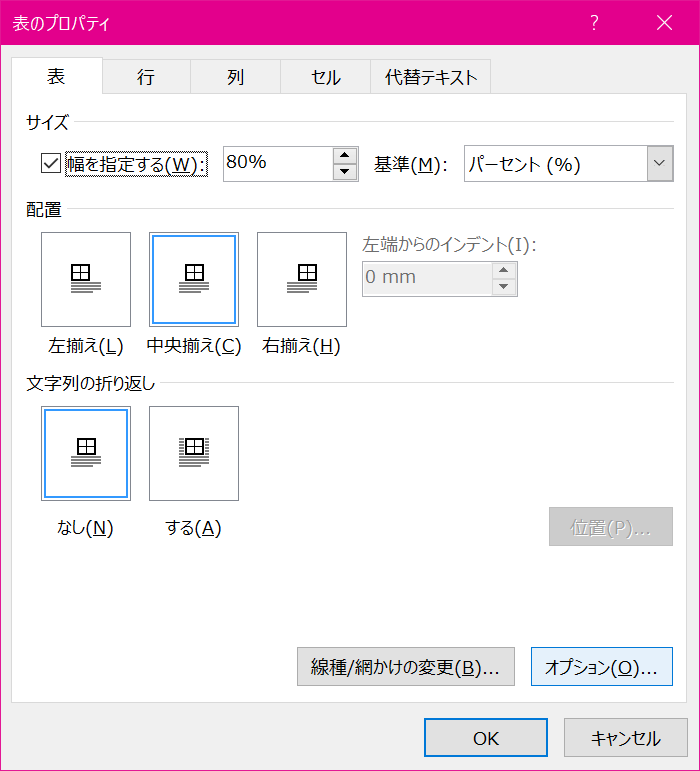
- [表のオプション]ダイアログボックスで[セルの間隔を指定する]にチェックを付けて、間隔を数値で指定し、[OK]ボタンをクリックします。

- [表のプロパティ]ダイアログボックスを[OK]ボタンで閉じます。
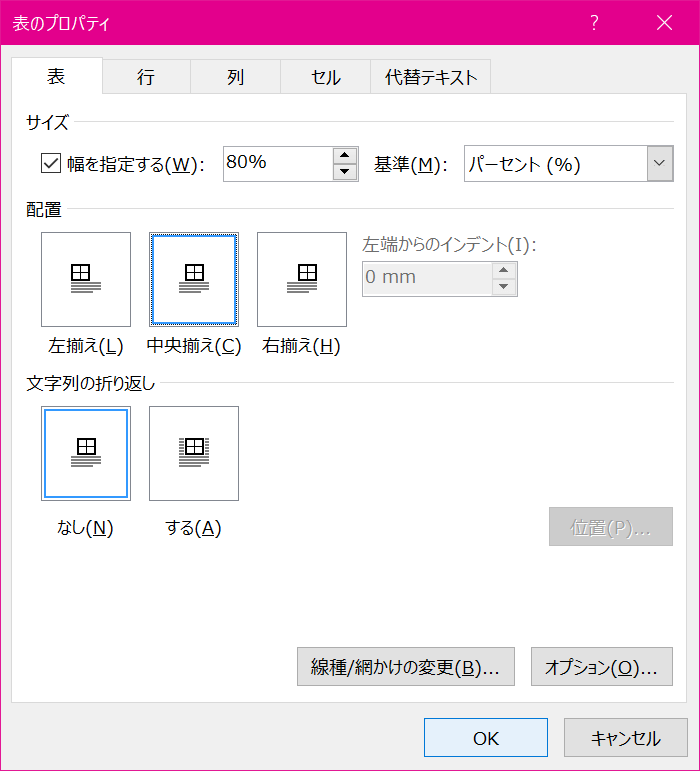
- セルの間隔が設定されました。
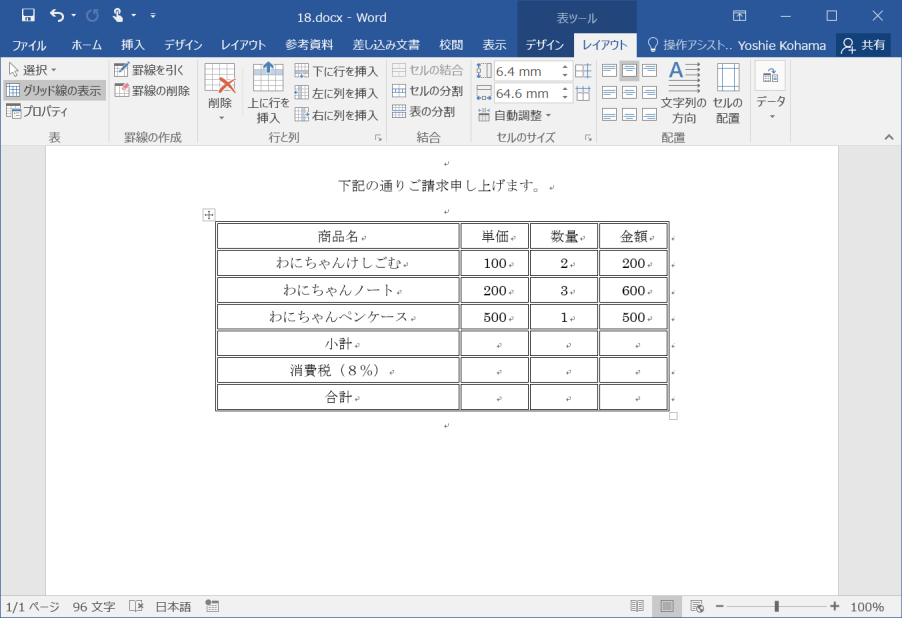
スポンサーリンク
INDEX
異なるバージョンの記事
コメント
※技術的な質問はMicrosoftコミュニティで聞いてください!

